Što je oznaka volumena pogona?
Oznaka volumena, koja se ponekad naziva a naziv volumena, je jedinstveno ime dodijeljeno a tvrdi disk, disk ili drugi medij. Nije potrebno u sustavu Windows, ali je često korisno dati naziv pogonu kako bi se lakše identificirala njegova upotreba u budućnosti.
Oznaka volumena pogona može se promijeniti u bilo kojem trenutku, ali se obično postavlja tijekom formatiranje pogona.
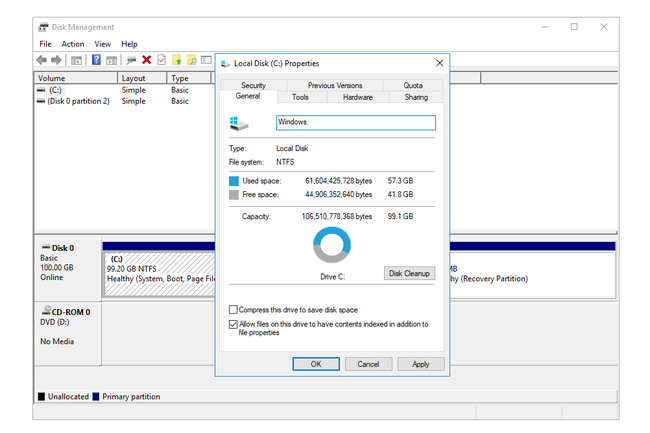
Ograničenja oznake volumena
Pri dodjeljivanju oznaka volumena vrijede određena ograničenja, ovisno o tome koja sustav datoteka je u pogonu -NTFS ili MAST:
NTFS pogoni
- Najviše 32 znaka
- Nema kartica
FAT diskovi
- Najviše 11 znakova
- Ne *?., ;: / \ | + = < > [ ]
- Nema kartica
Razmaci su dopušteni u oznaci volumena bez obzira koji se od dva datotečna sustava koristi.
Jedina druga važna razlika između oznaka volumena u NTFS u odnosu na FAT datotečne sustave je da oznaka na NTFS formatirani pogon će zadržati velika slova dok će jedan na FAT pogonu biti pohranjen kao velika bez obzira na to kako je bio ušao.
Na primjer, oznaka unesena kao
Razumijevanje promjena oznake volumena
Promjena oznake volumena korisna je za razlikovanje volumena jedan od drugog. Na primjer, možda vam se netko zove Sigurnosna kopija a druga označena Filmovi tako da je lako brzo identificirati koji se volumen koristi za sigurnosne kopije datoteka, a koji samo ima vašu kolekciju filmova.
Postoje dva načina da pronađete oznaku volumena u sustavu Windows i tri načina da je promijenite. To možete učiniti kroz Windows Explorer (otvaranjem prozora i izbornika) ili pomoću naredbeni redak preko Naredbeni redak. Također ga možete promijeniti putem Windows registar, ali to nije najbrža ni najlakša metoda.
Kako pronaći oznaku volumena
Do pronađite oznaku volumena s naredbenim redkom zahtijeva jednostavan naredba pod nazivom vol komanda.
Sljedeća najbolja metoda je pregledavanje svezaka navedenih u Upravljanje diskovima. Uz svaki pogon je slovo i naziv; naziv je oznaka volumena. Vidjeti Kako otvoriti upravljanje diskovima ako trebate pomoć da stignete tamo.
Druga metoda koja radi u većini verzija sustava Windows je da sami otvorite Windows Explorer i pročitate koji je naziv prikazan pored pogona. Jedan brz način da to učinite je da pogodite WIN+E kombinacija tipkovnice—prečac za otvaranje File Explorer, ovo računalo, Računalo, ili Moje računalo, ovisno o vašoj verziji sustava Windows.
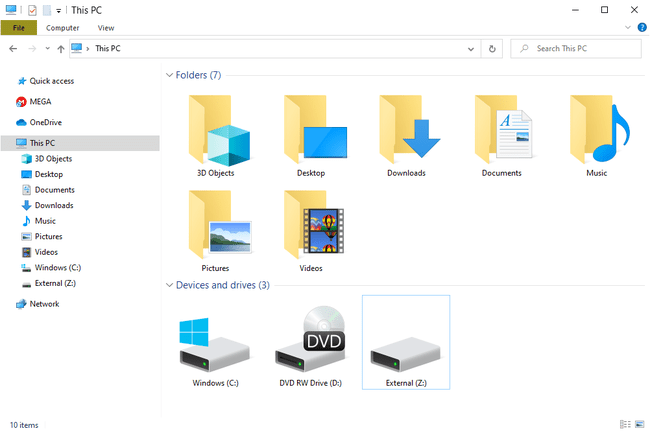
Kao što možete vidjeti, ovo navodi pogone priključene na vaše računalo. Kao i kod upravljanja diskovima, oznaka volumena je identificirana pored slova pogona.
Ako ne vidite pogone u sustavu Windows 10 nakon upotrebe te prečace, odaberite Ovo računalo s lijeve strane File Explorera.
Kako promijeniti oznaku glasnoće
Preimenovanje volumena lako je izvesti i iz naredbenog retka i kroz Windows Explorer ili Disk Management.
Otvorite Disk Management i desnom tipkom miša kliknite pogon koji želite preimenovati. Odaberite Svojstva a zatim, u Općenito karticu, izbrišite ono što je tamo i stavite svoju oznaku volumena.
Istu stvar možete učiniti u Windows Exploreru. Desnom tipkom miša kliknite bilo koji pogon koji želite preimenovati, a zatim uđite Svojstva da ga prilagodite.
Vidjeti Kako promijeniti slovo diska ako to želite učiniti putem upravljanja diskovima. Koraci su slični mijenjanju oznake volumena, ali nisu potpuno isti.
Kao i gledanje oznake iz naredbenog retka, također je možete promijeniti, ali označiti umjesto toga se koristi naredba.
Uz povišeni naredbeni redak otvorite, upišite sljedeće da promijenite oznaku volumena:
oznaka z: Vanjska
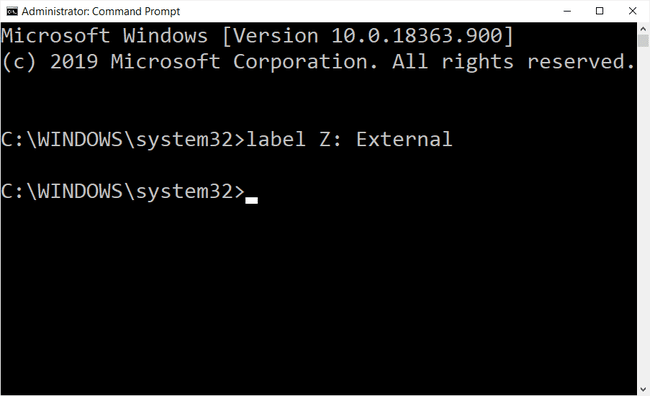
Kao što možete vidjeti u ovom primjeru, oznaka volumena Z pogon se mijenja u Vanjski. Prilagodite tu naredbu kako bi bila ona koja odgovara vašoj situaciji, mijenjajući slovo u slovo vašeg pogona i ime u ono u što želite da se preimenuje.
Ako ga mijenjate na "glavnom" tvrdom disku na kojem je instaliran Windows, možete pokrenuti naredbu poput ove:
oznaka c: Windows
Da biste promijenili oznaku volumena iz registra, morate ih napraviti nekoliko ključevi registra i modificirati a vrijednost registra. To je prilično jednostavno, ali definitivno nije tako brzo kao gore navedene metode.
Evo što učiniti:
Otvorite uređivač registra.
-
Od HKEY_LOCAL_MACHINE košnica, idite do sljedeće tipke:
\SOFTWARE\Microsoft\Windows\CurrentVersion\Explorer\
Napravite novi ključ pozvao DriveIcons ako već ne postoji.
-
Odaberite tu tipku, a zatim napravite drugu tipku unutar nje i nazovite je slovom volumena kojem želite promijeniti oznaku.
Na primjer, kao što ćete vidjeti na donjoj slici, ja sam svoj natjerao da pročita F budući da je to naziv mog tvrdog diska, želim promijeniti oznaku glasnoće.
-
Napravite još jedan ključ unutar onog koji se zove Zadana oznaka.
Obratite posebnu pozornost da izbjegnete razmake u ovom koraku i u koraku 3. Ti ključevi moraju biti označeni točno kako je gore prikazano, bez razmaka, inače podešavanje registra neće raditi.
Odaberite Zadana oznaka ključ da ga vidi (Zadano) vrijednost s desne strane. Dvaput kliknite ili dvaput dodirnite tu vrijednost da biste otvorili Uredi niz prozor.
-
Unesite bilo koju oznaku volumena koju želite, a zatim pritisnite u redu da biste spremili promjene.
Izađite iz uređivača registra i ponovno pokrenite računalo kako bi promjene stupile na snagu.
Ne želite ponovno pokrenuti? Drugi način da se promjene prikažu je ponovno pokretanje Explorera. To možete učiniti otvaranjem Upravitelj zadataka i završavajući explorer.exe proces, a zatim pomoću Datoteka > Pokreni novi zadatak mogućnost pokretanja nove instance istraživača—tip explorer.exe u toj kutiji da to učinite.
Više o oznakama volumena
Oznaka volumena pohranjena je u bloku parametara diska, koji je dio zapis o podizanju volumena.
Pregled i promjena je također moguća s a besplatni program za particije, ali je puno lakše s gore opisanim metodama jer ne zahtijevaju preuzimanje programa treće strane.
Često postavljana pitanja
- Kako unositi trenutnu oznaku volumena za pogon C? Ako vidite poruku u kojoj piše "Unesite trenutnu oznaku volumena za pogon C" dok vršite izmjene na tvrdom disku, pronađite ispravnu oznaku za pogon koju pokušavate izmijeniti otvaranjem naredbenog retka i upisivanjem vol c: > Unesi. Unesite podatke o naljepnici u upit.
- Koja je oznaka volumena na flash pogonu? Oznaka volumena naziv je koji ste dodijelili flash pogon kada je prvi put formatiran. Kada je priključen na računalo, flash pogon prikazuje oznaku volumena.
